TeamViewer使用教程
来源:网络收集 点击: 时间:2025-02-16【导读】:
TeamViewer使用教程工具/原料moreTeamViewer方法/步骤1/7分步阅读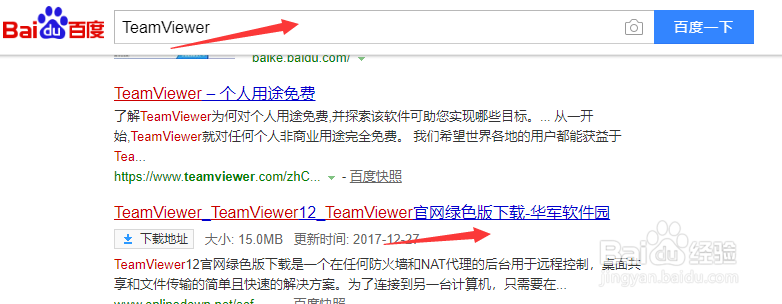 2/7
2/7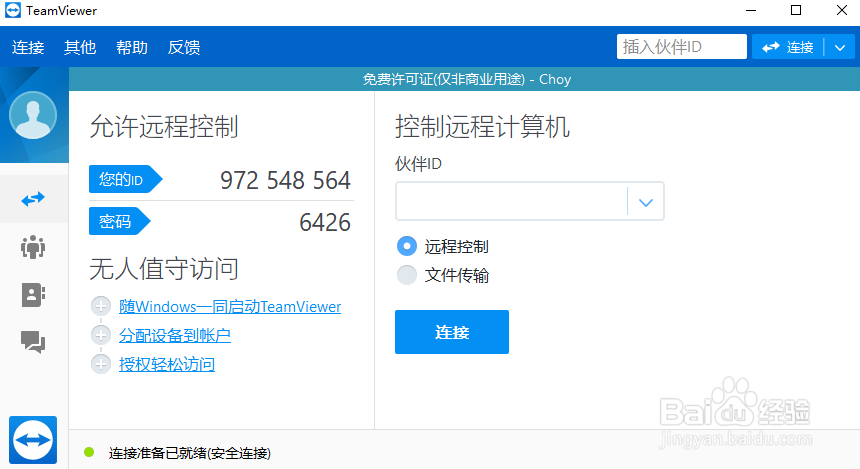 3/7
3/7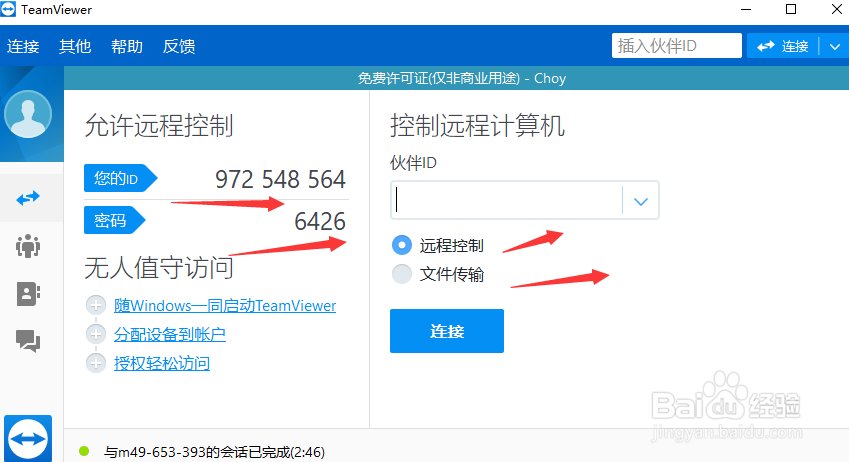 4/7
4/7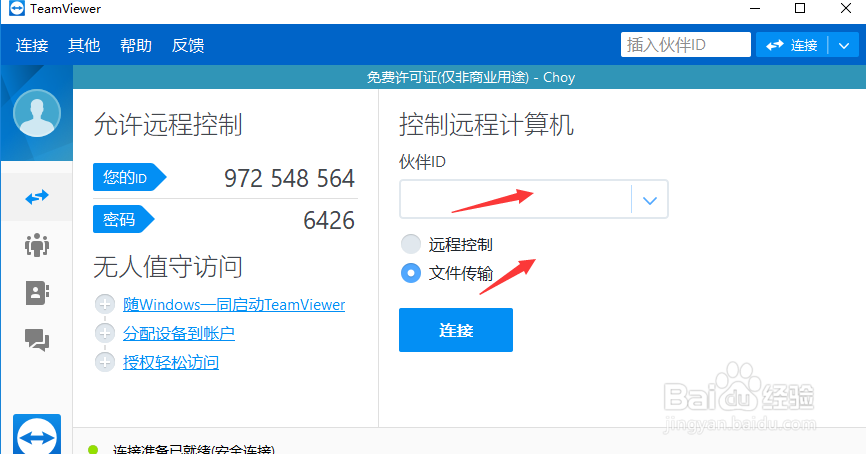 5/7
5/7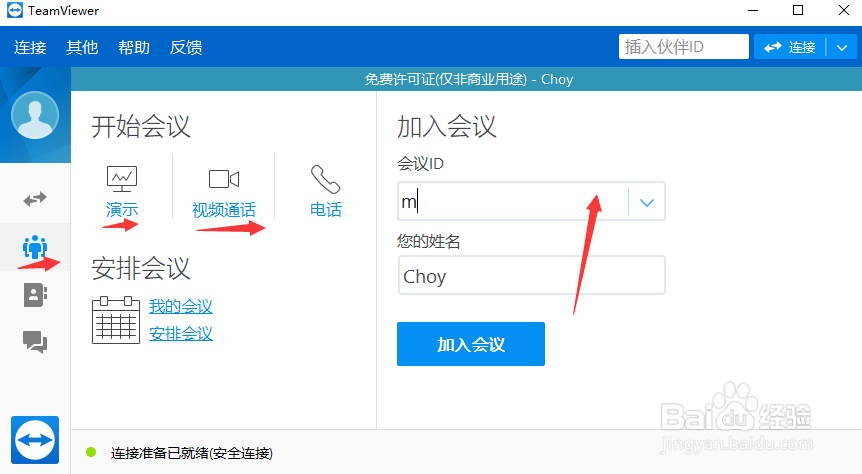 6/7
6/7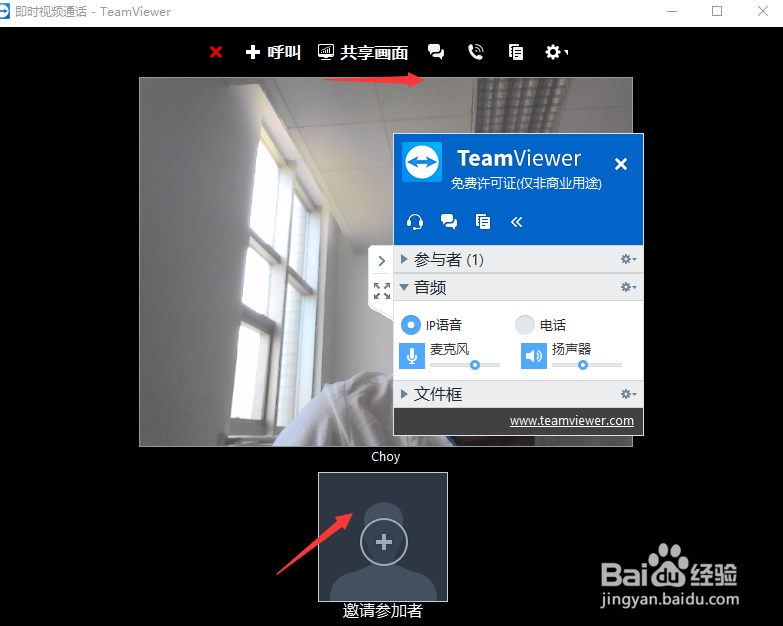 7/7
7/7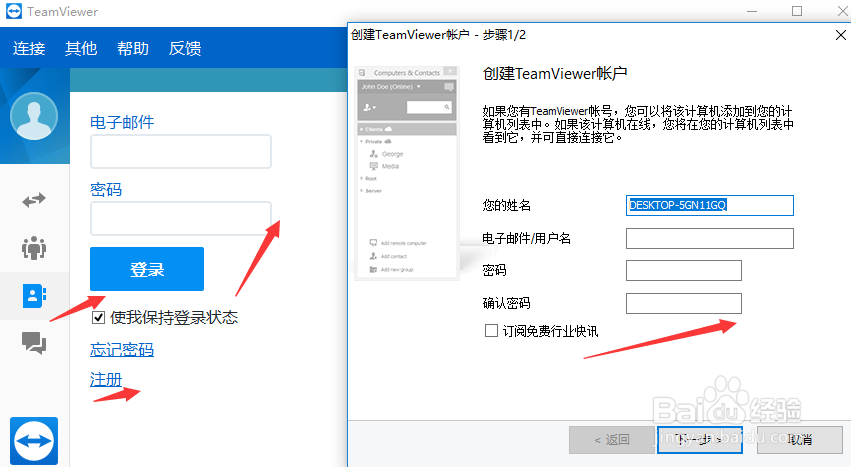 注意事项
注意事项
1.百度搜索软件进行下载
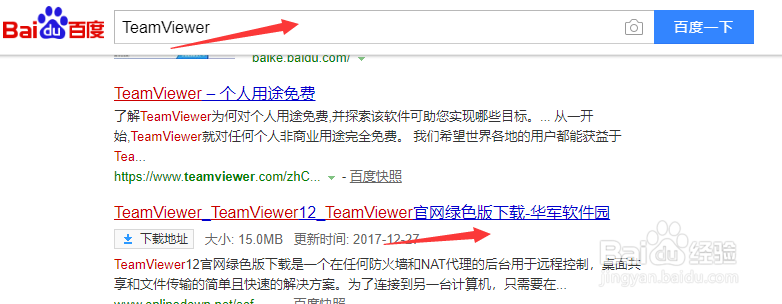 2/7
2/72.下载完成后,进行安装。安装完成点击桌面图标打开软件
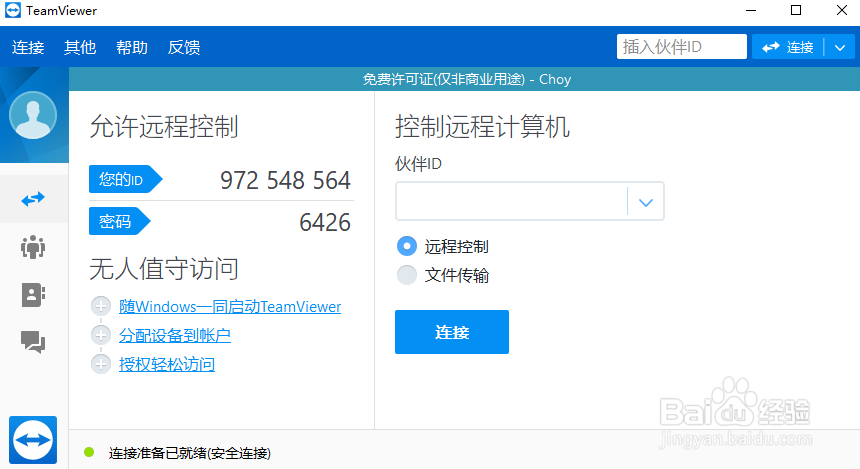 3/7
3/73.打开软件后,会看到你的ID号与密码,如果想让别人通过TeamViewer来控制你的电脑直接把ID给别人说就可以了。同时你也可以搜索别人的ID
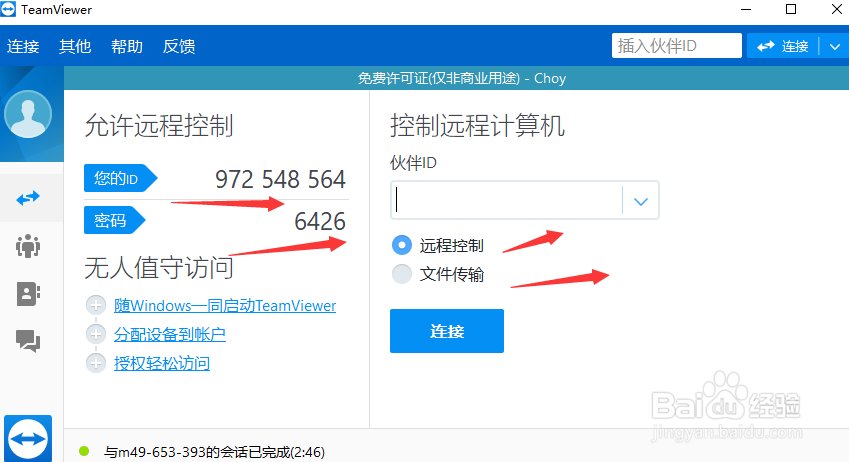 4/7
4/74.如果选择文件传输则可以用来做两台电脑之间的文件传输。感觉还是很方便的。
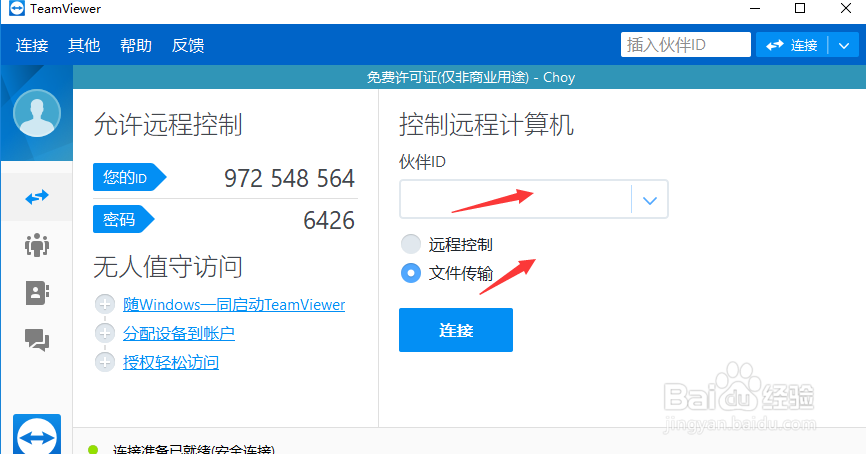 5/7
5/75.TeamViewer还可以用来做视频会议。点击演示可以让加入会议的同事观看你的操作。每一个会议都有一个会议ID,直接搜索会议IDl加入会议即可。
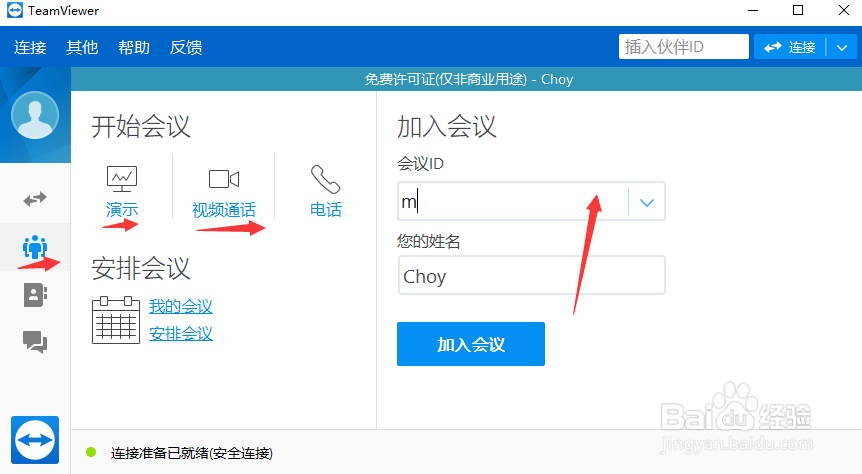 6/7
6/76.点击视频通过也可以和同事一起开视频会议。点击邀请可以邀请更多的人来参与。点击共享画面可以把自己的画面共享给同事。
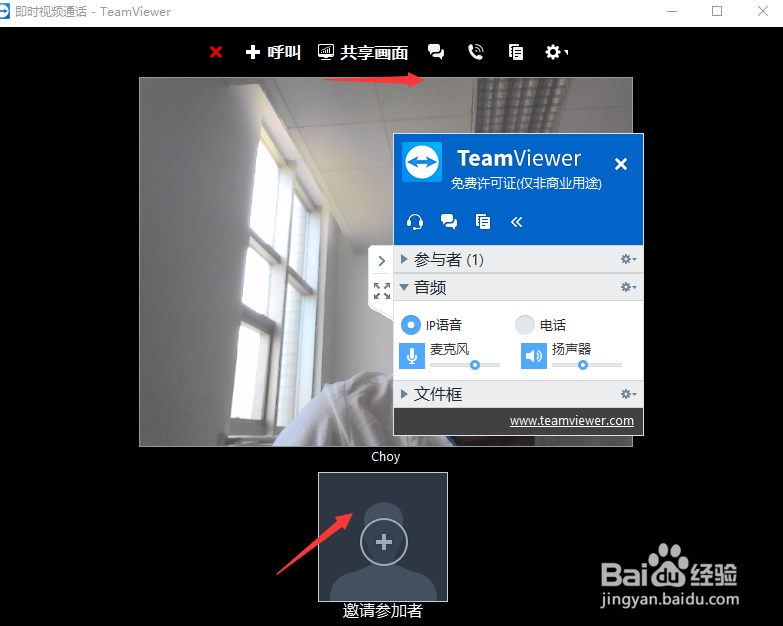 7/7
7/77.点击通讯录可以管理自己的通讯朋友。这个需要注册,如果没有注册点击注册,根据注册提示填写注册信息即可。
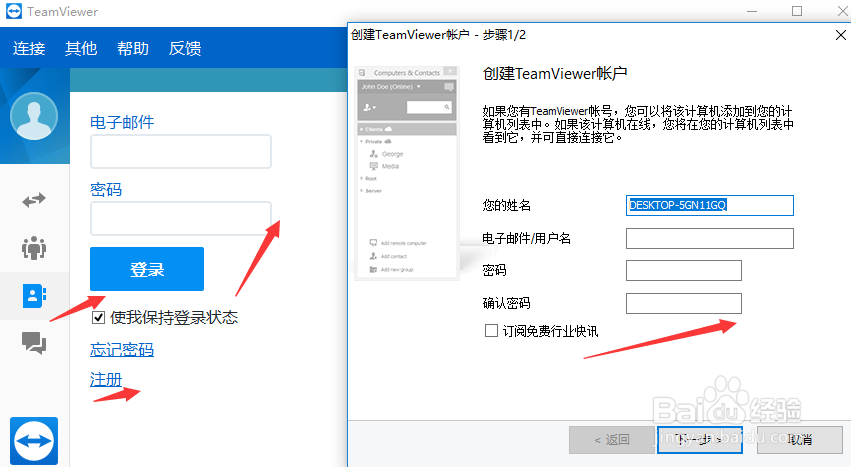 注意事项
注意事项此经验由勇敢的choy原创,觉得此经验对你有帮助,请点击下面【投票】予以支持,也可以点击上面的【五角星】来收藏!
TEAMVIEWER版权声明:
1、本文系转载,版权归原作者所有,旨在传递信息,不代表看本站的观点和立场。
2、本站仅提供信息发布平台,不承担相关法律责任。
3、若侵犯您的版权或隐私,请联系本站管理员删除。
4、文章链接:http://www.ff371.cn/art_1240305.html
上一篇:PPT怎么使用图片作为背景?
下一篇:母亲节彩泥康乃馨制作方法
 订阅
订阅